
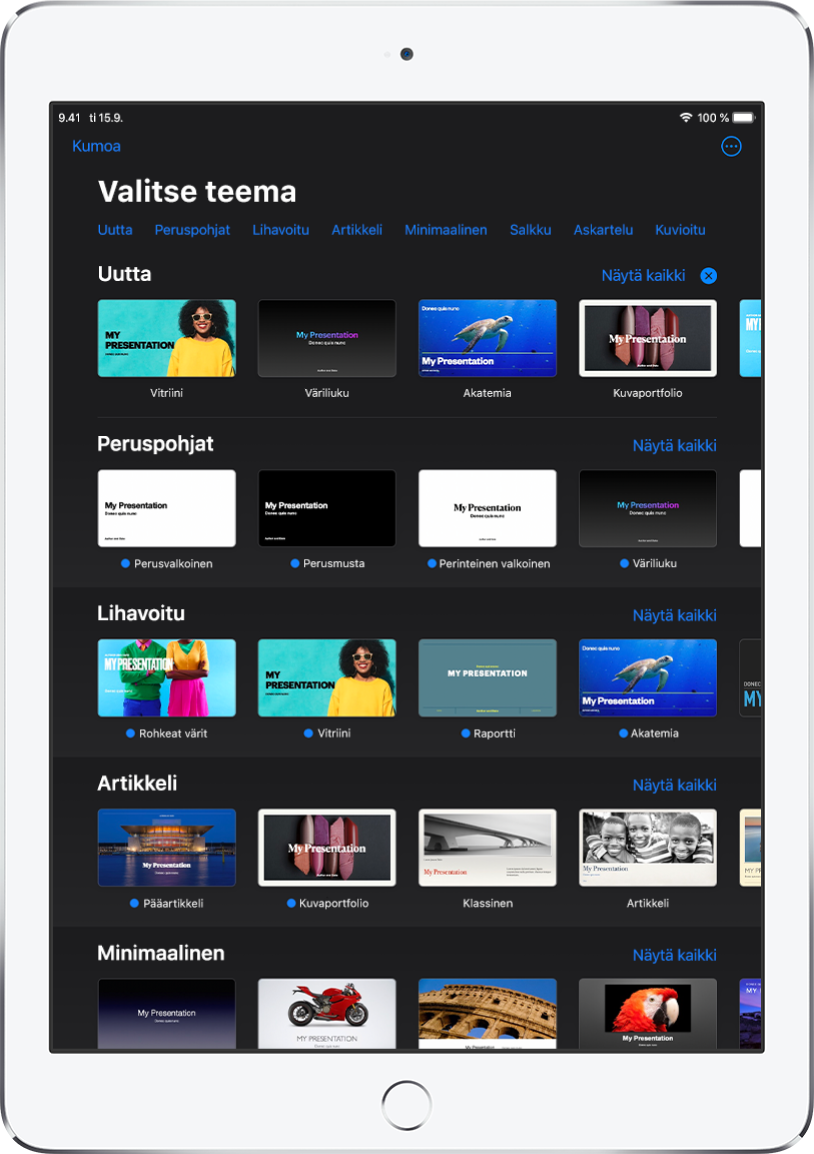
Aloita teeman avulla
Kaikkien esitysten pohjana on teema. Se on ennalta suunniteltujen dia-asettelujen joukko, jota voit käyttää lähtökohtana esitykselle. Korvaa teeman kuvat ja teksti omillasi ja lisää dioja tarvittaessa.
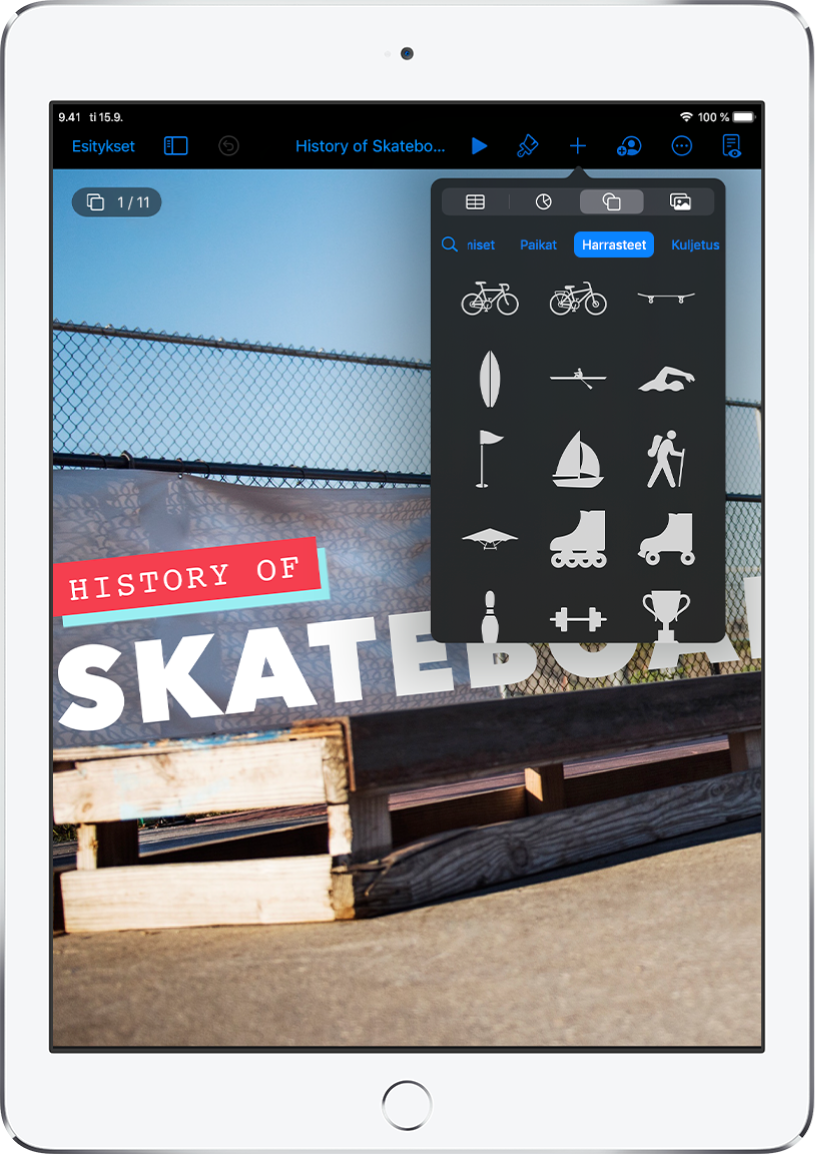
Tekstin, kuvien, piirrosten ja muun lisääminen
Lisää mille tahansa dialle objekteja kuten tekstilaatikoita, taulukoita, kaavioita, kuvioita ja mediaa (kuvia, ääntä ja videoita). Voit kerrostaa objekteja, muuttaa niiden kokoa ja linkittää ne verkkosivuille tai esityksesi muille dioille.
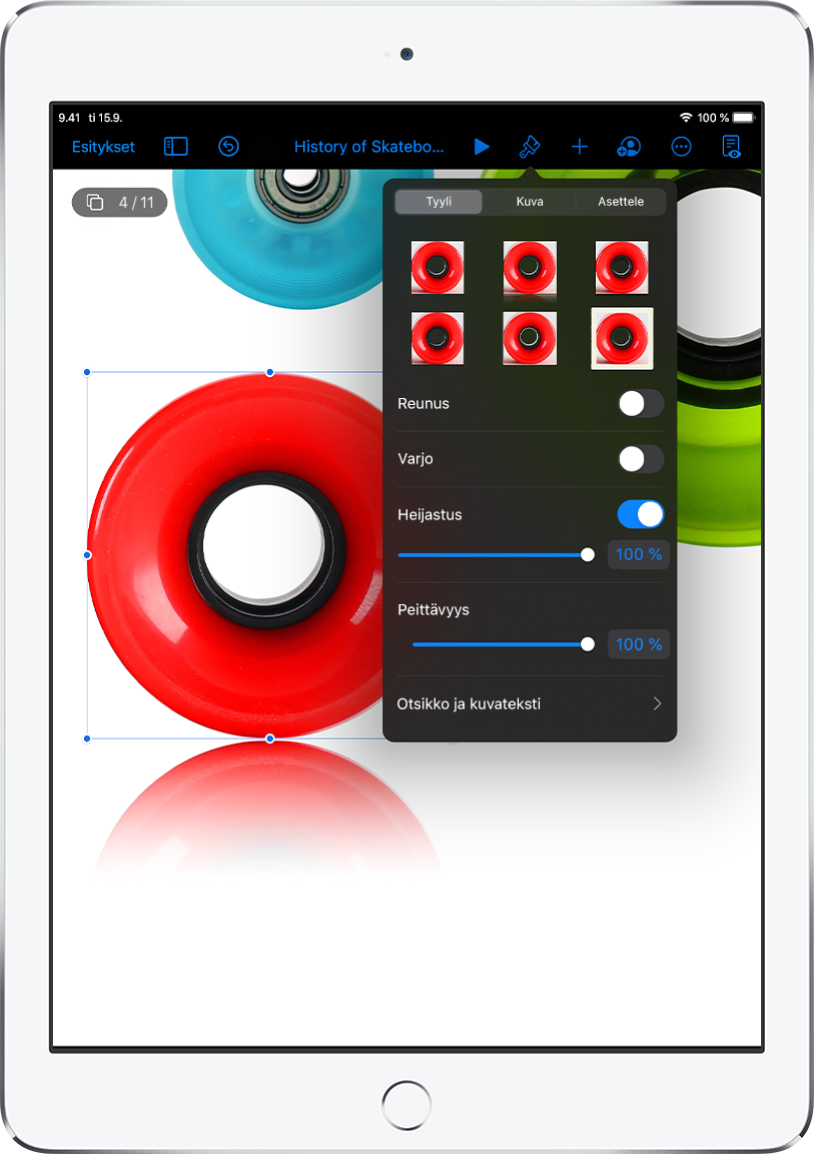
Jokaisen yksityiskohdan muokkaaminen
Voit muokata kaikkien dialle lisättävien kohteiden ulkoasua. Voit muun muassa valita uuden värin, lisätä varjon ja muuttaa läpinäkyvyyttä.
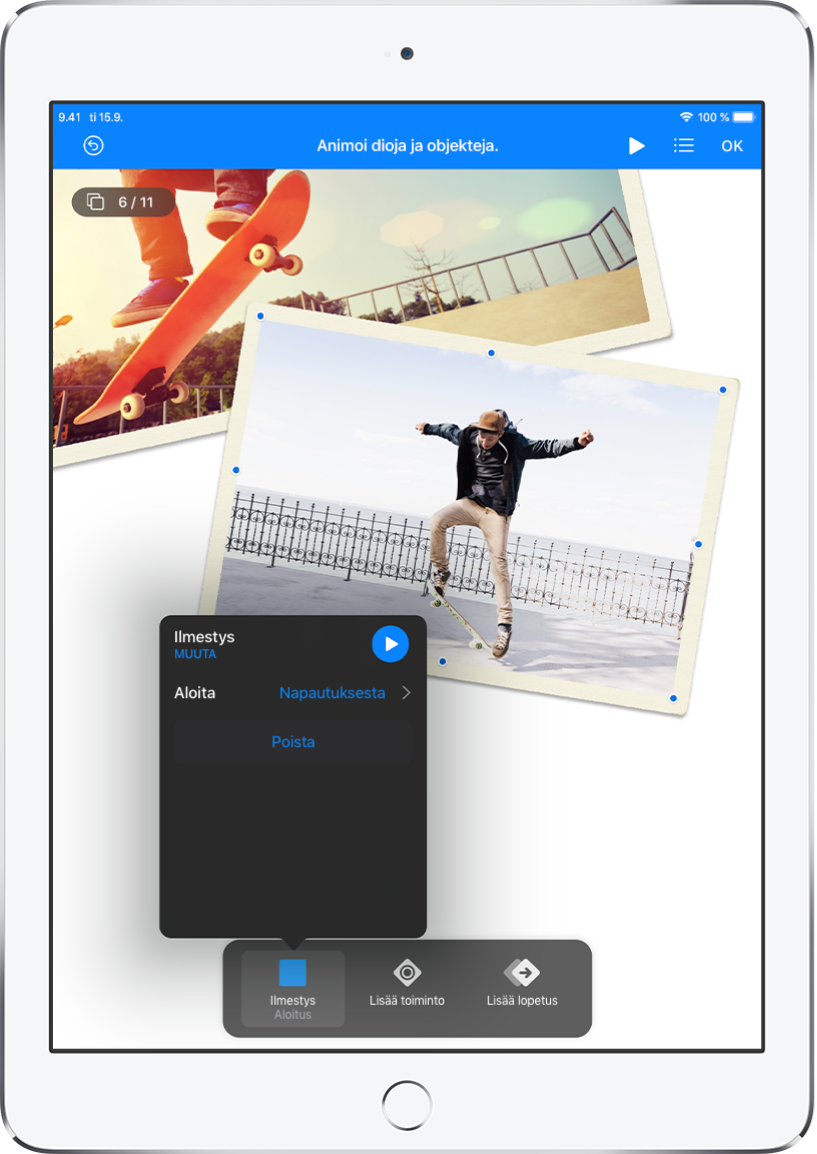
Ihastuta animaatioilla
Lisää yleisön huomion kiinnittämiseksi visuaalisia tehosteita tai animaatioita. Voit esimerkiksi lisätä siirroksen, jolla diat häivytetään, tai asettaa otsikon sanat pomppimaan dialle.
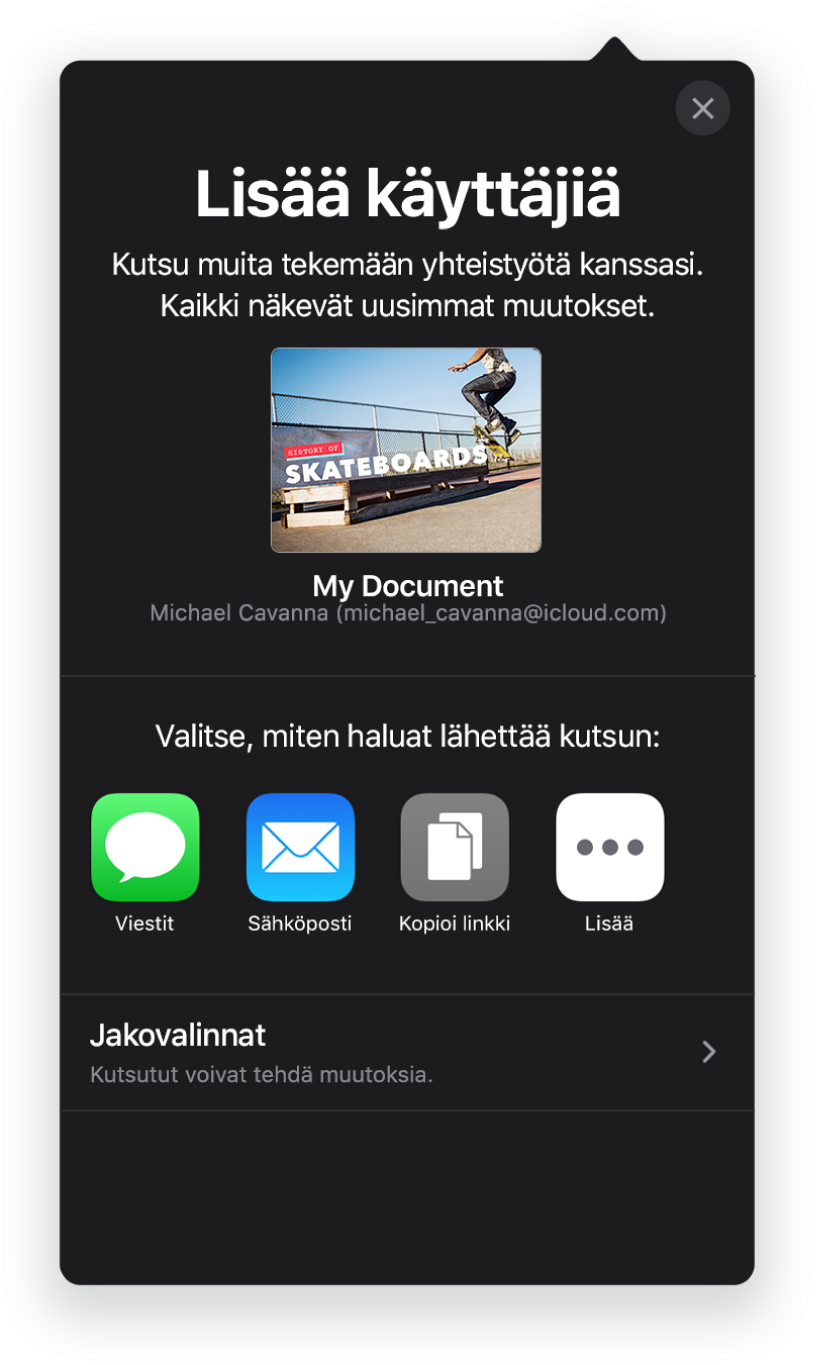
Tee yhteistyötä reaaliajassa
Kutsu muita käyttämään esitystä kanssasi. Kaikki kutsumasi henkilöt näkevät muutokset reaaliajassa, mutta voit hallita sitä, kuka voi muokata tai vain katsoa esitystä.
Tämä opas auttaa sinua pääsemään alkuun iPadin Keynote 11.0:n käytön kanssa. (Voit tarkistaa, mikä Keynote-versio sinulla on, valitsemalla Asetukset ![]() > Keynote.) Tutustu Keynoten käyttöoppaaseen napauttamalla Sisällysluettelo sivun yläreunassa tai syöttämällä sana tai lause hakukenttään. Voit myös ladata oppaan Apple Booksista (missä saatavilla).
> Keynote.) Tutustu Keynoten käyttöoppaaseen napauttamalla Sisällysluettelo sivun yläreunassa tai syöttämällä sana tai lause hakukenttään. Voit myös ladata oppaan Apple Booksista (missä saatavilla).
Jos tarvitset lisäapua, vieraile Keynoten tukisivustolla.
Keynoten käyttöopas iPadille
- Tervetuloa
-
- Keynoten johdanto
- Kuvien, kaavioiden ja muiden objektien johdanto
- Ensimmäisen esityksen luominen
- Esityksen avaaminen
- Esityksen tallentaminen ja nimeäminen
- Esityksen etsiminen
- Esityksen tulostaminen
- Tekstin ja objektien kopioiminen appien välillä
- Kosketusnäytön peruseleet
- Apple Pencilin käyttäminen Keynotessa
- Esityksen luominen VoiceOverilla
-
- Esityksen lähettäminen
- Yhteistyön johdanto
- Muiden kutsuminen tekemään yhteistyötä
- Jaetun esityksen käyttäminen yhteistyössä
- Jaetun esityksen asetusten muuttaminen
- Jaon lopettaminen
- Jaetut kansiot ja yhteistyön tekeminen
- Reaaliaikaisen yhteistyön tekeminen Boxia käyttämällä
- Animoidun GIFin luominen
- Esityksen julkaiseminen blogissa
- Tekijänoikeudet